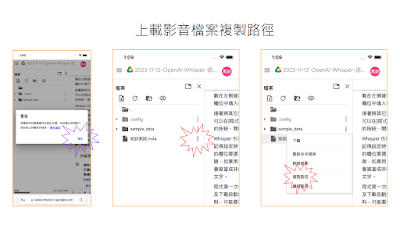昨天偶然看到一則貼文中,有人想以圖找學注音的軟體;對那個畫面有一點印象,曾經玩過,也下載過,趕緊到自己的下載區找找,證驗一下自己的記憶。年初在研究有關注音教學的相關工具時,特別建立了一個注音專用的資料夾,果然提升了搜尋的效率,一下子就找到該截圖是楊妮曼老師所分享的「拼音對對碰」。不過民國九十幾年時的 Flash 程式,在網路中找到的連結,應該大多失效了。用楊老師的另一個作品名稱「創意ㄅㄆㄇ」,可能會好找一些。後來才發現,其實楊老師的「創意ㄅㄆㄇ」+「拼音對對碰」,在教育部「優質特教發展網絡系統暨教學支援平台」的特教教材資料庫中有一個「創意ㄅㄆㄇ整合版」,網址如下:
打開後會有說明及檔案下載的連結。檔案是 RAR 的壓縮檔,解壓縮以後,裡面的「bpm.exe」可以在 Windows 中打開來玩。
▋ 行動載具可玩的版本
哭哭~在 MacOS / Linux 還有模擬器可以執行 Windows 的 .exe,這樣子不就不能在行動載具上玩了?!
沒關係,試了一下,由 bpm.exe 中解離出 .swf 就可以利用 Ruffle 在網頁瀏覽器中載入,按底下的紅色按鈕,就可以立即啟動楊妮曼老師所分享的「創意ㄅㄆㄇ整合版」,電腦或是平板都能玩:
註:Ruffle 載入的和在本機直接玩相比,字型會有所不同,瀏覽器版中使用的是芫荽字型,注音符號的調號會稍小、位置稍偏移。
▋ 版權聲明
- 「創意ㄅㄆㄇ整合版」下載自教育部「優質特教發展網絡系統暨教學支援平台」,為楊妮曼老師的作品。
▋ 相關連結